华硕电脑usb启动设置的方法
- 分类:U盘教程 回答于: 2021年02月12日 13:53:43
华硕电脑usb启动怎么设置?u盘为电脑安装操作系统提供了极大的便利,并且在电脑出现系统崩溃时,从u盘系统启动电脑,会有效的挽救在电脑中存储的重要数据。但是依旧很多朋友不知道怎么设置usb启动,下面跟着小编一起来看看华硕电脑usb启动设置的方法。
1、使用小白一键重装系统制作U盘启动盘,设置Bios启动项为U盘启动,不同的机型的设置界面有所不同。可以在下表查看U盘启动快捷键。
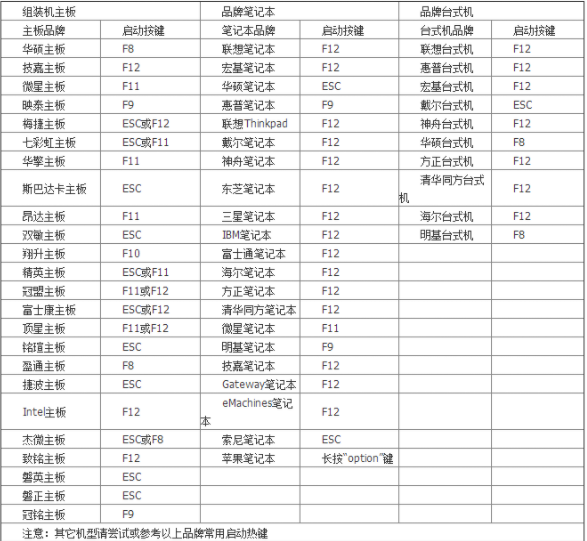
2、插入U盘启动盘,重新启动电脑,在启动时按住DEL键。
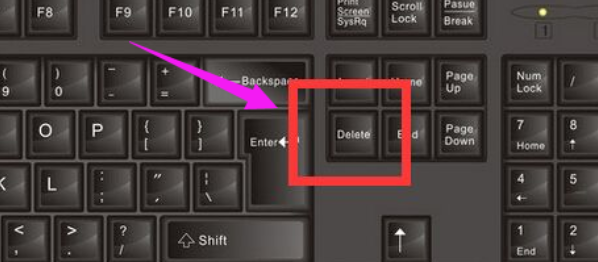
3、移动键盘上的左右箭头,将光标移动到BOOT选项上。
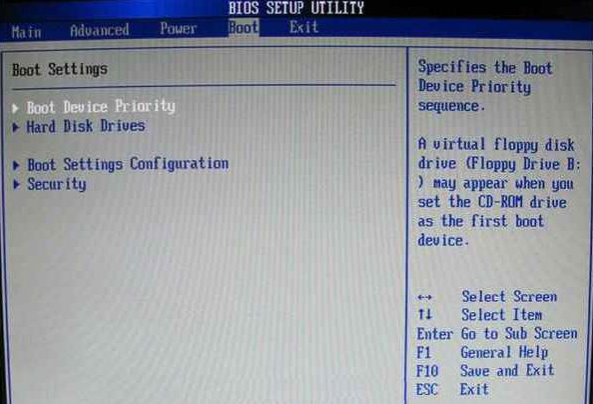
4、向下移动光标到HARD,DISK,DRIVES,按回车键进入下一个界面。
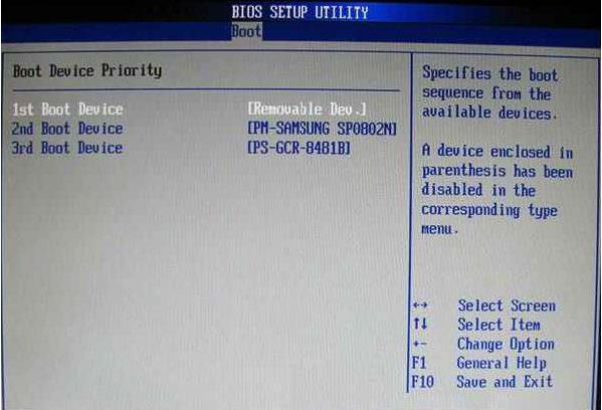
5、移动光标到1st,Drive,LSATA,按回车键进入下一个界面。
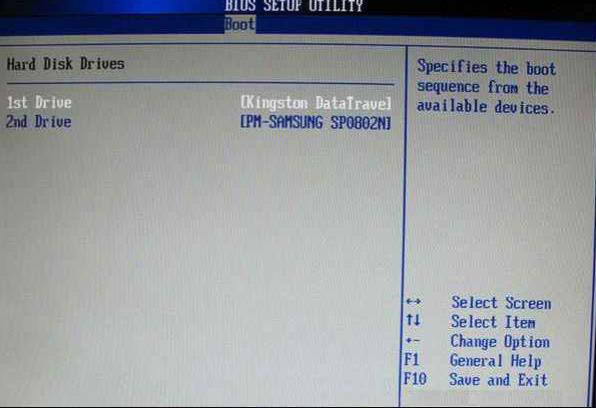
6、移动光标到USB:Kingstom,DT,按回车键。

7、出现页面显示1st,Drive,表示第一启动项改为U盘启动。按F10键保存,重启电脑即可。
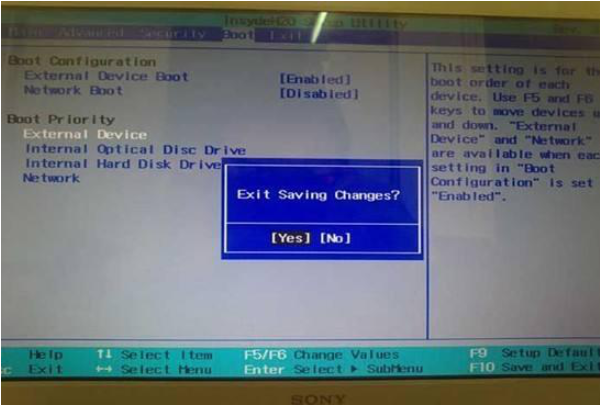
以上就是小编带来的华硕电脑usb启动设置的方法的全部内容,希望可以提供帮助。
 有用
26
有用
26


 小白系统
小白系统


 1000
1000 1000
1000 1000
1000 1000
1000 1000
1000 1000
1000 1000
1000 1000
1000 1000
1000 1000
1000猜您喜欢
- u盘杀毒专家免费版,小编教你如何使用u..2017/12/13
- 小编教你怎么查看缩水U盘2017/08/23
- 笔记本usb接口没反应,小编教你笔记本u..2018/05/07
- 解答u盘怎么安装win7系统2019/01/22
- 怎么用u盘重装系统2022/11/21
- u盘安装系统怎么操作2023/05/03
相关推荐
- 大白菜u盘装系统的步骤是什么..2023/01/05
- 想知道电脑怎么u盘重装系统..2023/02/02
- 小编教你U盘读不出来怎么办..2017/08/16
- 大白菜超级u盘启动盘制作工具下载使用..2022/05/17
- u盘数据恢复软件工具有哪些..2023/03/30
- u盘启动装机工具怎么用2022/11/30

















